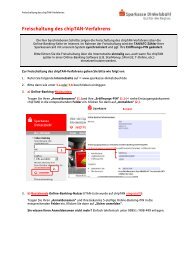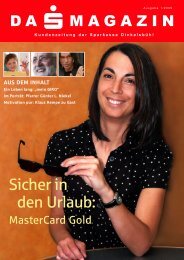Anleitung zum Austausch der SparkassenCard für chipTAN
Anleitung zum Austausch der SparkassenCard für chipTAN
Anleitung zum Austausch der SparkassenCard für chipTAN
Sie wollen auch ein ePaper? Erhöhen Sie die Reichweite Ihrer Titel.
YUMPU macht aus Druck-PDFs automatisch weboptimierte ePaper, die Google liebt.
<strong>Anleitung</strong> <strong>zum</strong> <strong>Austausch</strong> <strong>der</strong> <strong>SparkassenCard</strong> für <strong>chipTAN</strong><br />
<strong>Anleitung</strong> <strong>zum</strong> <strong>Austausch</strong> <strong>der</strong> <strong>SparkassenCard</strong> für <strong>chipTAN</strong><br />
Jede <strong>SparkassenCard</strong> besitzt einen individuellen Schlüssel, <strong>der</strong> in <strong>der</strong> Berechnung <strong>der</strong> TAN mit einfließt.<br />
Innerhalb eines Online-Banking-Zuganges kann immer nur eine <strong>SparkassenCard</strong> aktiviert sein. Deswegen muss<br />
unser System wissen, mit welcher <strong>SparkassenCard</strong> Sie aktuell <strong>chipTAN</strong> nutzen!<br />
Führen Sie die Schritte dieser <strong>Anleitung</strong> immer dann aus, wenn Sie eine neue <strong>SparkassenCard</strong> (z. B.<br />
<strong>Austausch</strong>karte nach Ablauf o<strong>der</strong> neue Karte nach Verlust) erhalten haben.<br />
Sie besitzen mehrere, auf Ihren Namen ausgestellte, <strong>SparkassenCard</strong>s und wollen diese wechselnd für <strong>chipTAN</strong><br />
einsetzen Führen Sie bitte die hier genannten Schritte immer vor dem Wechsel <strong>der</strong> <strong>SparkassenCard</strong> aus.<br />
Zur Freischaltung <strong>der</strong> neuen <strong>SparkassenCard</strong> gehen Sie bitte wie folgt vor:<br />
1. Rufen Sie folgende Internetseite auf www.sparkasse-dinkelsbuehl.de<br />
2. Tragen Sie oben links Ihren „Anmeldenamen“ (1.) und Ihre 5-stellige Online-Banking-PIN (2.) in die<br />
entsprechenden Fel<strong>der</strong> ein. Klicken Sie dann auf „Anmelden“ (3.).<br />
Kennen Sie Ihren Anmeldenamen nicht Einfach telefonisch unter (09851) 908-499 erfragen.<br />
1.<br />
2.<br />
3.<br />
3. <strong>Austausch</strong>-<strong>SparkassenCard</strong> / Neue <strong>SparkassenCard</strong><br />
Sobald Ihre neue <strong>SparkassenCard</strong> für Sie produziert wurde, erhalten Sie direkt nach dem erfolgreichen<br />
Login einen Hinweis zur Ansicht.<br />
Wenn Ihnen die neue Karte vorliegt, klicken Sie bitte am Ende dieses Hinweises auf den Link (1.), um<br />
direkt in die <strong>chipTAN</strong>-Kartenverwaltung zu gelangen.<br />
Wechsel auf an<strong>der</strong>e, bereits bestehende und auf Ihren Namen ausgestellte <strong>SparkassenCard</strong><br />
Rufen Sie die <strong>chipTAN</strong>-Kartenverwaltung manuell auf über:<br />
Service PIN/TAN-Verwaltung <strong>chipTAN</strong>-Karte anzeigen/än<strong>der</strong>n
<strong>Anleitung</strong> <strong>zum</strong> <strong>Austausch</strong> <strong>der</strong> <strong>SparkassenCard</strong> für <strong>chipTAN</strong><br />
4. Sie erhalten jetzt zunächst die aktuell für <strong>chipTAN</strong> freigeschaltene <strong>SparkassenCard</strong> angezeigt.<br />
5. Direkt darunter sehen Sie eine Klappleiste. Klicken Sie mit <strong>der</strong> linken Maustaste einmal in diese Leiste<br />
(1.), um alle <strong>der</strong>zeit verfügbaren <strong>SparkassenCard</strong>s anzuzeigen. Selektieren Sie anhand <strong>der</strong><br />
Kartennummer (2.) die korrekte neue <strong>SparkassenCard</strong> und bestätigen Ihre Auswahl durch einen Klick<br />
auf „Weiter“ (3.).<br />
Wichtig: Sie erhalten hier nur die <strong>SparkassenCard</strong>s zur Auswahl, die auf Ihren Namen ausgestellt sind!<br />
2.<br />
1.<br />
6. Anschließend erhalten Sie eine Bestätigungsmeldung. Um die Karte zu aktivieren, muss jetzt einmalig<br />
die Synchronisation dieser <strong>SparkassenCard</strong> mit unserem System durchgeführt werden.<br />
7. Über nachfolgend zu sehende animierte Grafik am PC-Bildschirm erhält <strong>der</strong> TAN-Generator die zur<br />
Synchronisation benötigten Transaktionsdaten übermittelt. Dies geschieht durch „hinhalten“ des TAN-<br />
Generators vor die Grafik. Wie das genau funktioniert, erfahren Sie ab Schritt 8.<br />
3.
<strong>Anleitung</strong> <strong>zum</strong> <strong>Austausch</strong> <strong>der</strong> <strong>SparkassenCard</strong> für <strong>chipTAN</strong><br />
8. Prüfen Sie zunächst durch hinhalten des TAN-Generators an die animierte Grafik, ob die kleinen<br />
weißen Pfeilspitzen von TAN-Generatoren und Bildschirmgrafik aufeinan<strong>der</strong> zeigen.<br />
Hinweis:<br />
Zeigen die weißen Pfeilspitzen auf Anhieb aufeinan<strong>der</strong>, fahren Sie bitte direkt mit Schritt 10. dieser <strong>Anleitung</strong><br />
fort!<br />
9. Zeigen die Pfeilspitzen nicht aufeinan<strong>der</strong>, können Sie die Größe <strong>der</strong> animierten Grafik über die kleinen<br />
Lupensymbole über <strong>der</strong> Grafik anpassen:<br />
Klick auf + vergrößert die Grafik<br />
Klick auf – verkleinert die Grafik<br />
10. Drücken Sie am TAN-Generator die Taste F (1.), im Display des Gerätes erscheint daraufhin <strong>der</strong> Text<br />
„Übertragung aktiviert“ bzw. „Suche Anfang“ (je nach Gerätetyp) (2.). Halten Sie jetzt das Gerät ungefähr im<br />
45-Grad-Winkel wie unter Schritt 5. zu sehen vor die animierte Grafik (3.).
<strong>Anleitung</strong> <strong>zum</strong> <strong>Austausch</strong> <strong>der</strong> <strong>SparkassenCard</strong> für <strong>chipTAN</strong><br />
Nach ca. 1 bis 3 Sekunden sehen Sie einen Fortschrttsbalken im Display des Gerätes. Sobald dieser durch<br />
gelaufen ist (ca. 2 bis 5 Sekunden), erscheint im Display „Übertragung erfolgreich“. Sie können nun den<br />
TAN-Generator wie<strong>der</strong> vom Bildschirm weg nehmen.<br />
11. Sie sehen nun im Display des TAN-Generators die Anzeige „TAN“ (1.). Bestätigen Sie diese Meldung<br />
mit <strong>der</strong> Taste „OK“ (2.).<br />
12. Der TAN-Generator berechnet nun eine TAN und zeigt zusätzlich den sog. ATC-Zähler Ihrer<br />
Sparkassencard an. Tragen Sie die Werte TAN (1.) und ATC (2.) in die entsprechenden Fel<strong>der</strong> des<br />
Dialoges ein und bestätigen mit „Absenden“ (3.).<br />
13. Zum Abschluss des Vorganges erhalten Sie noch eine Bestätigungsmeldung. Klicken Sie hier auf<br />
„Weiter“.<br />
14. Die Freischaltung <strong>der</strong> neuen <strong>SparkassenCard</strong> ist nun abgeschlossen. Verwenden Sie bitte ab sofort für<br />
die Erzeugung iherer TANs ausschließlich die neue Karte!<br />
Noch Fragen Sie erreichen uns unter:<br />
Telefon 09851 / 908-499<br />
Telefax 09851 / 908-109<br />
E-Mail info@sparkasse-dinkelsbuehl.de